ไดร์ฟ C เต็ม อย่าชะล่าใจ แก้ให้ไวก่อนเครื่องค้าง
Share
7 มี.ค. 2566

สำหรับใครก็ตามที่เป็นพวก ไม่เคยลบ ไม่ว่าจะเป็นไฟล์พวกงาน หรือไฟล์เกม รวมไปถึงสิ่งต่าง ๆ ทั้งรูปภาพ วีดีโอ หรือแม้แต่โปรแกรมจิปาถะต่าง ๆ ก็อาจจะเกิดคำเตือนขึ้นที่ไดร์ฟ C ของคุณก็เป็นได้ ซึ่งคุณจะเห็นเลยว่าแถบไดร์ฟ C นั้นจะขึ้นสีแดง พร้อมด้วยความจุที่เต็มเอียดจนรู้สึกถึงความอึดอัดที่ถูกกักเก็บเอาไว้อยู่ภายใน ซึ่งใครที่กำลังคิดอยู่ว่า ไม่เห็นเป็นไรเลย ยังไงก็ยังมีไดร์ฟอื่นให้ใช้งานอีกไม่ว่าจะ A หรือ B หรืออะไรก็ตามที่คุณได้สร้างมันขึ้นมา ขอบอกเลยล่ะครับว่า คุณกำลังเข้าใจผิดอย่างร้ายแรง ขืนปล่อยไว้เครื่องคอมพิวเตอร์หรือโน๊ตบุ๊คของคุณนั้นจะต้องระเบิดออกมาอย่างแน่นอน เพราะฉะนั้นแล้วไปดูวิธีแก้ปัญหา ไดร์ฟ C เต็ม กันก่อนจะสายเกินแก้กันดีกว่าครับ ลุย
ไดร์ฟ C เต็ม จะเกิดปัญหาอะไรตามมา

สำหรับคนที่ยังสงสัยอยู่ว่าทำไมเราถึงต้องคอยเคลียร์ไดร์ฟ C ให้มีพื้นที่ใช้สอยได้อย่างเพียงพอ เราก็มาดูเหตุผลกันก่อนเลยดีกว่าครับ ว่าถ้าเรายังปล่อยให้ไดร์ฟ C ของเรานั้นแน่นหรือเต็มล่ะก็ เครื่องของเราจะเกิดอาการงอแงทันทีครับ การอ่านเขียนโปรแกรม รวมไปถึงการเปิดปิดจะทำให้เครื่องนั้นช้า อืดลงอย่างเห็นถนัดตา ซึ่งไม่ว่าใครก็คงไม่ชอบใจแน่ ๆ ถ้าเครื่องคอมมีประสิทธิภาพที่ทำงานได้ช้าลง รวมไปถึงการที่ไม่สามารถอัพเดตเวอร์ชั่นปัจจุบัน ก็ยิ่งทำให้เจ้าเครื่องคอมลูกรักของเรายิ่งอืดเข้าไปอีก เห็นไหมล่ะครับว่ามันไม่ใช่เรื่องดีเลย แล้วจะสามารถเคลียร์ได้อย่างไรบ้าง เพื่อให้ไดร์ฟ C นั้นยังมีที่ว่างเหลือพออยู่ตลอด ทำให้การทำงานของเรานั้นยังคงรวดเร็วเช่นเดิม ทาง Mercular ก็รวบรวมมาให้ถึง 5 วิธีด้วยกันแล้วครับ มีอะไรบ้างไปดูกันเลย
5 วิธี แก้ปัญหา ไดร์ฟ C เต็ม
1. ตั้งค่าถังขยะให้ลบถาวร
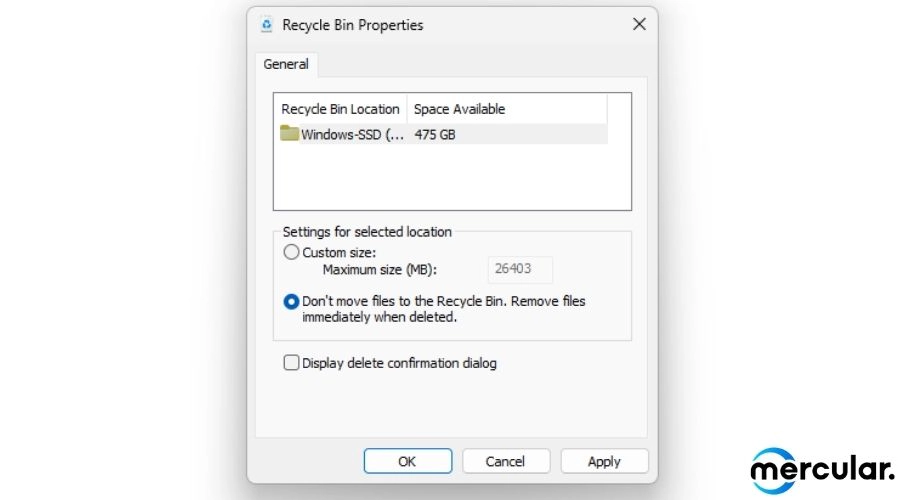
ทำหรับเหล่าไฟล์ที่เรานั้นไม่ใช้ทั้งหลายแล้ว การถูกลบออกจากหน้าจอก็เป็นเพียงแค่การเคลื่อนย้ายไปสู่ที่ถังขยะเท่านั้น ดังนั้นมันจึงมีความจุของไฟล์อยู่ ทำให้เราต้องไปทำการ Empty Recycle Bin ถังขยะอีกที เพื่อให้ลบออกจากเครื่องอย่างถาวร แต่หากใครที่ขี้เกียจเคลียร์ถังขยะบ่อย ๆ นั้น Mercular ก็ขอแนะนำให้ตั้งค่าลบออกอย่างถาวรจะดีกว่า แต่คุณนั้นต้องมั่นใจก่อนว่า ไฟล์ที่คุณจะลบนั้นต้องไม่มาตามหาที่หลัง ไม่อย่างนั้นล่ะก็ เรื่องใหญ่อย่างแน่นอนครับ ซึ่งวิธีทำการลบไฟล์อัตโนมัติก็สามารถทำได้ตามนี้
- คลิกขวาที่ถังขยะ
- เลือก Properties
- ในหน้า General เลือก Don’t move files to Recycle Bin
เพียงเท่านี้ไฟล์ขยะก็จะถูกลบออกอย่างถาวรโดยไม่ถูกกองกันอยู่ในถังขยะแล้วล่ะครับ
2. ทำการถอดถอนโปรแกรมที่ไม่ใช้
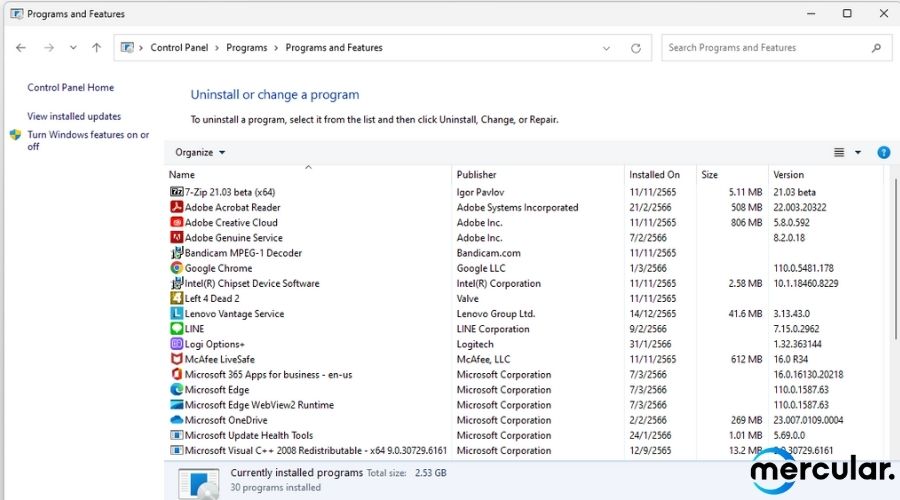
สำหรับใครที่เป็นพวกบ้างาน หรือว่าบ้าเกม ที่มักจะต้องหาโปรแกรมต่าง ๆ หรือเกมใหม่ ๆ มาใช้งานและเล่นอยู่เสมอ ก็อาจจะเกิดการลืมถอดถอนโปรแกรมเก่า ๆ ที่ไม่ได้ใช้ออกไป มันจึงถูกทับถมจนทำให้ตัวไดร์ฟ C นั้นเต็มอย่างเลี่ยงไม่ได้ เพราะฉะนั้นแล้วถ้าโปรแกรมไหนมันเก่าเกินไปก็ควรถอนออกให้เสร็จสิ้น เพื่อทำการเคลียร์ไดร์ฟให้โล่ง ๆ กันนะครับ ซึ่งวิธีทำนั้นก็สามารถทำตามด้านล่างนี้ได้เลย
- เข้าไปที่ Control Panel
- จะเห็นโลโก้ Program ให้กด Uninstall a Program ที่ข้างใต้
- เมื่อหน้าต่างโปรแกรมปรากฏขึ้นมาก็ให้เลือกโปรแกรมที่ไม่ได้ใช้งานและกด Uninstall ให้เรียบร้อย
หากลบไม่ได้แสดงว่าโปรแกรมนั้นมีการใช้งานอยู่ คุณต้องทำการปิดการรันของโปรแกรมให้เรียบร้อยเสียก่อนจึงจะสามารถลบออกได้ครับ
3. Download อันไหนไม่ใช้ลบให้เกลี้ยง
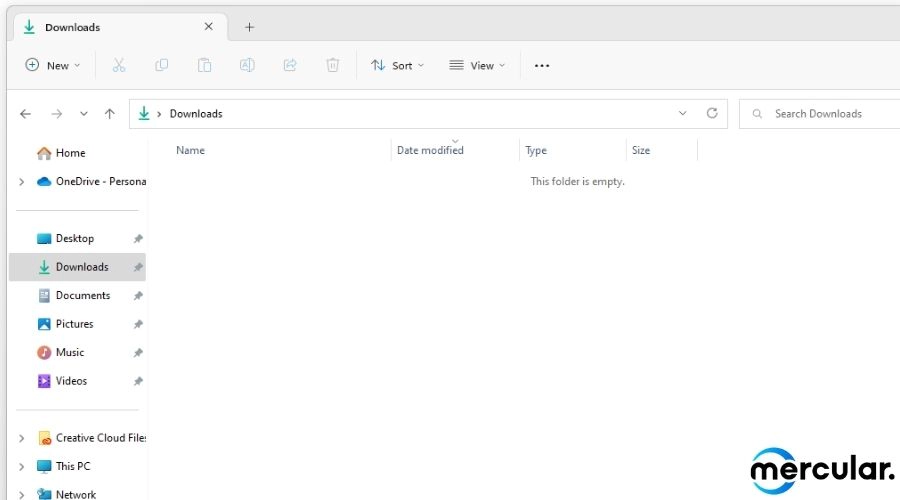
เพราะเวลาที่เรานั้นโหลดอะไรก็ตามมาจากอินเตอร์เน็ต มันมักจะไปรวมกันอยู่ที่ Download ไฟล์ที่รวบรวมทุกสิ่งทุกอย่างเอาไว้ ซึ่งหากเรานั้นโหลดไฟล์จำพวกติดตั้งที่ต้องแตกไฟล์มา แม้โปรแกรมจะลงเสร็จแล้ว แต่ตัวติดตั้งยังคงอยู่ ซึ่งหลายคนก็อาจจะใช้งานกันเพลินจนมาลืมลบออก พอนานวันได้ลองโปรแกรมใหม่ ๆ ก็ยิ่งลืมไปอีกว่าโปรแกรมเก่ายังไม่ได้ลบจนสะสมกันเป็นตั้ง ๆ เพราะฉะนั้นแล้ว อย่าลืมลบไฟล์ที่โหลดมาแล้วอย่างเด็ดขาดเลยนะครับ
4. Storage Sense ปล่อยจอยให้เวลาทำงานของมันเอง
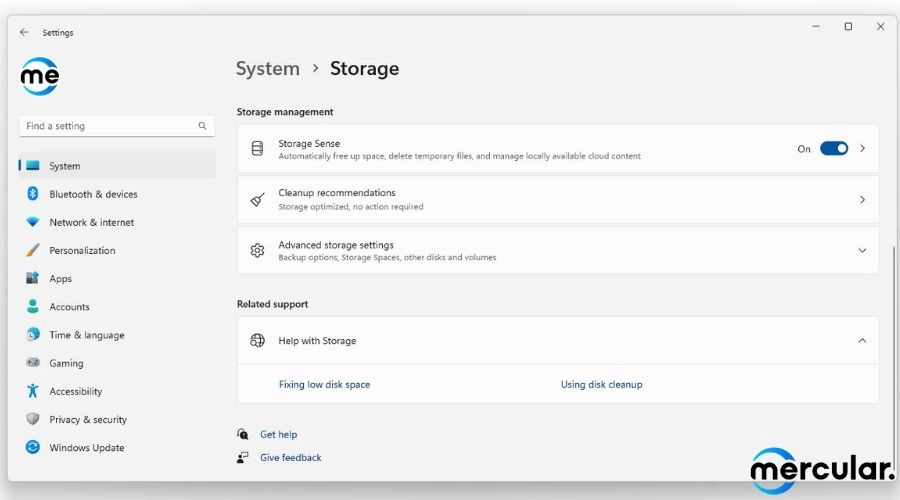
ใครก็ตามที่ขี้เกียจตามลบไฟล์ต่าง ๆ ด้วยตัวเองแล้วล่ะก็ต้องไม่พลาดกับการเปิดใช้งาน Storage Sense ซึ่งถือว่าเป็นโปรแกรมที่พร้อมจะช่วยเหลือให้ชีวิตของคุณนั้นง่ายขึ้นอย่างมากมาย เพราะว่าตัวโปรแกรมนี้สามารถตั้งเวลาในการจัดการกับไฟล์ขยะทั้งหลาย ซึ่งสามารถเลือกได้เลยตามต้องการ ไม่ว่าจะเป็นรายวัน, รายเดือน หรือรายปีก็เลือกได้หมด อยู่ที่คุณนั้นพึงพอใจ ใครที่อยากรู้ว่าเปิดโปรแกรมยังไงดูได้จากข้างล่างนี้เลย
- เข้าไปที่ Setting
- เลือก System จากนั้นเปิดหน้าต่า่ง Storage ขึ้นมา
- เลื่อนลงมาหา Storage management
- แล้วทำการเปิด Storage Sense ให้เรียบร้อย
ซึ่งการตั้งค่าก็เพียงแค่กดเข้าไป คุณก็จะสามารถตั้งค่าไฟล์ที่จะลบรวมถึงวันเวลาในการกำจัดไฟล์นั้นอีกด้วย เรียกได้ว่าไม่ต้องมานั่งลบเองให้เสียเวลาอีกต่อไป ปล่อยให้คอมพิวเตอร์นั้นรันของมันเองไปได้เลย
5. Disk Cleanup ครบจบในคลิกเดียว
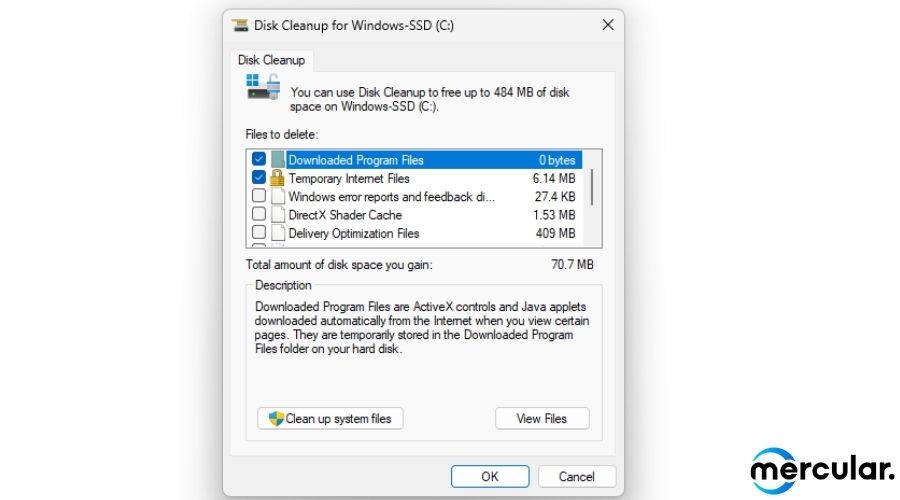
ใครที่ชอบความสามารถในการทำลายล้างที่ง่ายเพียงดีดนิ้วเหมือนทานอส ต้องไม่พลาดกับวิธีนี้เลย มันก็คือการ Disk Cleanup นั่นเอง โดยวิธีจะทำให้คุณนั้นสามารถคลิกเลือกไฟล์ขยะจากทุกที่ในคอม แล้วจัดการมันให้หายไปในพริบตาด้วยนิ้วเดียวของคุณ โดยจะทำยังไงนั้นไปดูกันเลย
- พิมพ์ Disk Cleanup ในช่องค้นหาแล้วกด Enter
- หน้าต่างของ Disk Cleanup จะขึ้นมา
- ให้ทำการคลิกเลือกไฟล์ขยะที่เราจะลบได้เลย
- กด OK เป็นอันเสร็จสิ้น
เพียงเท่านี้ไฟล์ขยะทั้งหลายก็จะสูญสลายบ๊ายบายออกจากคอมของเราอย่างถาวร ช่วยเพิ่มความจุให้แก่ไดร์ฟ C ของเราอีกด้วยครับ
เป็นยังไงกันบ้างครับกับวิธีแก้ไข ไดร์ฟ C เต็ม เพื่อที่ให้คอมพิวเตอร์ของคุณนั้นไม่ต้องเกิดปัญหาอืดอาดยืดยาดจนใช้งานแล้วหงุดหงิด แต่ถ้าถ้าคุณนั้นต้องการเปลี่ยนไดร์ฟก็สามารถทำได้เช่นเดียวกัน โดยทาง Mercular.com ของเรานั้นก็มี HDD และ SSD ให้คุณได้เลือกซื้อไปใช้งานกันมากมายหลายรุ่น ไม่ว่าจะเป็นแบรนด์จากชิ้นค้าชั้นนำที่พร้อมทั้งประสิทธิภาพและราคาที่น่าสนใจ ก็มีให้เลือกกันอย่างมากมาย เพราะฉะนั้นแล้ว อย่าพลาดเด็ดขาดเลย รับรองว่าเครื่องคอมของคุณจะมีไดร์ฟ C ที่สามารถใช้งานได้อย่างราบรื่น และเต็มไปด้วยประสิทธิภาพครับ









